أفضل برامج أمان USB ومكافحة فيروسات مجانية لأجهزة الكمبيوتر التي تعمل بنظام Windows
هل تعلم أن البرامج الضارة يمكنها الدخول إلى جهاز الكمبيوتر الخاص بك من خلال محرك أقراص USB ؟ نعم ، في كل مرة تقوم فيها بتوصيل محرك أقراص USB بنظام الكمبيوتر الخاص بك ، يكون عرضة لخطر الإصابة بالبرامج الضارة ، وقد يكون السبب هو ميزة التشغيل التلقائي (Autorun)لنظام التشغيل Windows(Windows Operating System) .

هذا هو السبب في أنك بحاجة إلى برنامج أمان USB(USB security software) . بينما يأتي برنامج أمان قرص USB مع العديد من الميزات الأخرى ، فإن الوظيفة الرئيسية لهذا البرنامج هي حماية جهاز الكمبيوتر الخاص بك من جميع أنواع الفيروسات التي يمكن أن تدخل من خلال محرك أقراص USB . يعد برنامج أمان USB في الواقع حلاً للعديد من مخاوف أمان الكمبيوتر. في هذا المنشور ، سنتعرف على بعض أفضل برامج أمان USB ومكافحة الفيروسات المجانية لأجهزة الكمبيوتر التي تعمل بنظام Windows(Windows PC) .
برنامج أمان USB مجاني ، ومكافحة فيروسات وأدوات أخرى
عند توصيل جهاز USB بجهاز الكمبيوتر الخاص بك ، يقوم برنامج أمان USB تلقائيًا بفحصه للتأكد من أنه لا يحمل أي برامج ضارة. دعونا نلقي نظرة على بعضها.
- Autorun Deleter
- Windows USB Blocker
- أداة BitDefender USB Immunizer
- لقاح الباندا USB
- أدوات USB الآمنة
- حماية USB
- أمان فلاش USB KASHU
- USB Disabler
- USB المجمدة الآمن
- أمن قرص USB.
1] Autorun Deleter
إنه برنامج مجاني من TheWindowsClub ، يقوم بتعطيل وحذف فيروس Autorun.inf . إذا وجدت أن إحدى الوسائط القابلة للإزالة مصابة بفيروس autorun.inf ، فما عليك سوى تشغيل هذه الأداة. سيؤدي ذلك إلى حذف الملف وإجراء تغيير في سجل Windows لضمان عدم ظهوره مرة أخرى.
2] Windows USB Blocker
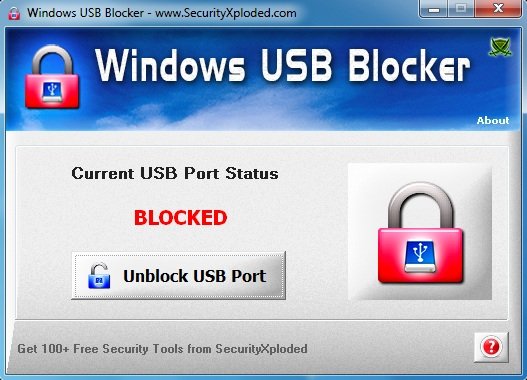
3] أداة BitDefender USB Immunizer(BitDefender USB Immunizer Tool)
هذه أداة مناعية USB تقوم بتحصين كل من بطاقة SD وأجهزة تخزين USB ضد برامج crapware غير المرغوب فيها. (USB)تمنع الأداة(The tool) البرامج الضارة من تشغيل ملف autorun.inf الخاص بها على جهاز الكمبيوتر الخاص بك. ومع ذلك ، يمكنك تشغيل ميزة التشغيل التلقائي أو إيقاف تشغيلها(Off) حسب المتطلبات. تذكر أنك إذا استخدمت بالخطأ أي محرك أقراص USB مصاب ولم يتم تحصينه ، فقد يصيب جهاز الكمبيوتر الخاص بك.
4] لقاح USB Panda(Panda USB Vaccine)
هذه الأداة(This tool) كما يوحي اسمها هي أداة تمنع الإصابة بالبرامج الضارة على أنظمة الكمبيوتر لديك. تقدم الأداة نوعين من التطعيمات: تطعيم محرك أقراص USB(USB Drive Vaccination) والتطعيم بواسطة الكمبيوتر(Computer Vaccination) . تتيح هذه الأداة للمستخدمين تعطيل ميزة التشغيل التلقائي بالكامل على أجهزة الكمبيوتر الخاصة بهم حتى لا تتمكن أي برامج ضارة من الدخول من خلال أجهزة تخزين USB المصابة.(USB)
5] USB Secure Utilities
كما يوحي الاسم ، فهو تطبيق يساعد على حماية محرك أقراص USB الخاص بك . إنه تطبيق محمول يقوم بمسح وتعقيم محرك أقراص USB من الفيروسات إن وجدت. تستخدم الأداة بصرف النظر(Apart) عن إزالة البرامج الضارة ، تساعد هذه الأداة أيضًا في تأمين النسخ الاحتياطية وإدارة الملفات. يقوم بثلاثة أنواع مختلفة من التحليل لاكتشاف وإزالة البرامج الضارة من جهاز USB الخاص بك .
6] حماية USB(USB Safeguard)
تتيح هذه الأداة المحمولة للمستخدم قفل أي جهاز تخزين USB وجعله محميًا ضد الكتابة. إنه يحمي بالفعل بياناتك المخزنة في جهاز USB ويمنع سرقة البيانات في حالة ضياع جهاز التخزين الخاص بك. يمكن للمستخدمين أيضًا حماية أجهزة التخزين الخاصة بهم بكلمة مرور باستخدام حماية USB(USB Safeguard) . يقوم بتشفير البيانات المخزنة باستخدام خوارزمية تشفير AES 256 بت. يتوفر أيضًا إصدار Pro من USB Safeguard والذي يقدم بعض الميزات الإضافية.
7] KASHU USB Flash Security
تساعدك هذه الأداة المجانية على حماية جهاز USB بكلمة مرور . تقوم الأداة بتشفير جميع بياناتك المخزنة في الجهاز باستخدام تشفير AES(AES) 256 بت. قبل تشفير جهازك ، تأكد من عمل نسخة احتياطية من بياناتك. تحتاج إلى تنزيل الأداة وتثبيتها على جهاز الكمبيوتر الخاص بك. في حين أنها أداة مجانية ، إلا أن الإصدار المجاني يعمل فقط حتى 4 جيجا بايت من أجهزة USB .
8] USB Disabler
هذه أداة بسيطة لكنها قوية تساعد المستخدم على تمكين أو تعطيل أجهزة تخزين USB الخاصة به. (USB)يمكن للمستخدمين أيضًا حماية أجهزة USB الخاصة بهم بكلمة مرور وجعلها أجهزة للقراءة فقط حيث يمكن لأي شخص قراءة المحتويات المخزنة في الجهاز فقط. يمكن للمستخدمين إعادة كل شيء إلى طبيعته بمجرد إعادة ضبط جهاز USB الخاص بهم .
9] USB آمن المجمد(Phrozen Safe USB)

10] USB Disk Security (أمن قرص USB )(USB Disk Security)
يتضمن هذا البرنامج المجاني ميزات مثل USB Shield الذي يراقب جهاز الكمبيوتر الخاص بك بحثًا عن أي برنامج غير مرغوب فيه مثل الفيروسات ، ومسح USB(USB Scan) الذي يقوم بمسح جهاز USB الخاص بك عند توصيله بجهاز الكمبيوتر ، وحماية كلمة المرور للجهاز الذي يقوم بتشفير البيانات المخزنة في الجهاز. بشكل عام ، يمنع التنقل الآمن عبر الويب(Web Navigation) ومنع فقدان البيانات(Data Loss Prevention) من جهاز USB الخاص بك .
قد ترغب أيضًا في إلقاء نظرة على هذه الأدوات المجانية المفيدة لمحرك أقراص USB الخاص بك:(You may also want to have a look at these free useful tools for your USB Drive:)
- USBDriveFresher : منظف الملفات والمجلدات غير المهمة لمحركات أقراص USB
- وسائط سطح المكتب(Desktop Media) : يضيف ويزيل الاختصار تلقائيًا إلى محرك أقراص USB على سطح المكتب(Desktop)
- RemoveDrive : أداة سطر أوامر مجانية لإزالة أجهزة USB بأمان(USB)
- Dropout: أداة بحث محمولة لمحركات أقراص USB ومجلد Dropbox
- تتبع من استخدم جهاز USB(USB Device) على جهاز الكمبيوتر الذي يعمل بنظام Windows باستخدام USBLogView
- منع(Prevent) الاستخدام غير المصرح به لـ USB والوسائط الأخرى القابلة للإزالة مع NetWrix USB Blocker
- تقييد(Restrict USB) وصول USB إلى جهاز كمبيوتر يعمل بنظام Windows 10(Windows 10) باستخدام Ratool
- USB Manager هو برنامج Windows مجاني لإدارة الأجهزة المحمولة
- اكتب(Write) حماية محركات أقراص فلاش (USB Flash)USB باستخدام حماية الكتابة عن(USB Write Protect) طريق USB .
هذه قائمة الأدوات التي يمكنها حماية محرك أقراص USB من الفيروسات وتوفير حل أمني أفضل.
قم بالاطلاع على القائمة ومعرفة أي منها يناسب بالفعل احتياجاتك ومتطلباتك.
Related posts
7 أفضل محولات USB Bluetooth / Dongles لأجهزة الكمبيوتر التي تعمل بنظام Windows
كيفية تعطيل فئات التخزين القابلة للإزالة والوصول إلى Windows 10
يتم إيقاف تشغيل Windows computer عند توصيل USB device
Restrict USB access إلى Windows 10 الكمبيوتر مع Ratool
يتيح لك USB Disk Ejector إزالة أجهزة USB بسرعة في Windows 10
كيف تنشئ USB Windows 10 recovery drive؟
USB Flash Drive عرض 0 بايت في Windows 10
Fix USB Error Code 52 Windows لا يمكن التحقق من التوقيع الرقمي
Configure & use YubiKey Secure Login ل Local Account في Windows 10
برنامج مجاني إلى Lock and Unlock Windows PC باستخدام USB Pen Drive
كيفية إدارة BitLocker على USB memory stick or flash drive
كيفية إصلاح VirtualBox USB غير المكتشفة في Compiuter Windows 10
كيفية تمكين أو تعطيل USB Write Protection على Windows 10
كيفية إنشاء Windows 10 Bootable USB على Mac للكمبيوتر
USB Device لا يعمل في Windows 10 [ستجد حلا]
ما هو USB-C؟ كيفية إضافة USB-C Port إلى كمبيوتر محمول Windows؟
كيفية التنسيق USB إلى NTFS في Windows 10
Best USB 3.0 Hubs لشراء في عام 2018
كيفية إيقاف إخطارات مشكلات USB في Windows 10
USB drive لا تظهر الملفات والمجلدات في Windows 10
